InShotは、動画の仕上げに特化したAndroid・iOS用動画編集アプリです。シンプルなインターフェースと優れた機能で人気を博しており、多くのユーザーがPCでもInShotを使いたいと考えています。そこで、この記事では、MiniTool MovieMakerのようなWindowsやMacで使えるInShotの代替ソフトを7つご紹介します。
InShotが急速に普及したことにより、これをPCでも使いたいと考える人が増えてきています。残念ながら、InshotのPC版はリリースされていないので、代わりのソフトを見つけなければなりません。ここでは、InShotの代わりとなる7つのお勧めソフトをご紹介します。
InShotとは?
InShotは、AndroidやiOSで使える、シンプルかつ強力な動画編集・作成アプリです。基本的な編集ツールがすべて搭載されているので、簡単に動画を作成したり、YouTube、Instagram、Facebook、Twitter、TikTok、Whatsappなどの動画を編集したりできます。
主な機能:
- 動画のトリミング
- 動画の中間部分をカット・削除
- 動画の分割
- 複数のクリップを1つに結合
- スピードの調整
- ワンクリックで動画を反転
- 無料の音楽とサウンドエフェクト
- アニメーションステッカーとテキスト
- トランジションとエフェクト
- 音楽やボイスオーバーの追加
- 音楽のフェードイン・フェードアウト
- HD画質でのエクスポート
PC版InShot
MiniTool MovieMaker
WindowsでInShotの代替ソフトをお探しの方には、MiniTool MovieMakerが最もお勧めです。無料で安全な動画編集・作成プログラムで、必要なツールをすべて備え、さまざまな画像・音声・動画の形式に対応しています。
直感的なユーザーインターフェースとシンプルなタイムラインで、トリミングや分割、回転、フリップ、リバース、スピードの変更、そしてトランジションやエフェクト、モーション、テキスト、音楽の追加などを簡単に行うことができます。
特筆すべきポイントは、動画の解像度と形式を変更できることです。他のデバイスやメディアプレイヤーで再生できるように動画形式を変更したり、動画から音声を抽出したりできます。
MiniTool MovieMakerクリックしてダウンロード100%クリーン&セーフ
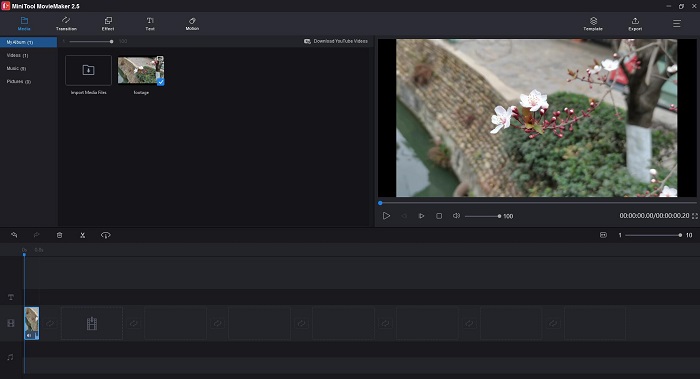
主な機能:
- 既成テンプレート
- 多数のトランジション、エフェクト、モーション
- 動画の分割、トリミング、結合
- アニメーションテキストの追加
- スピードの変更
- 動画の回転、反転、逆再生
- 動画に音声を追加
- 音楽のフェードイン・フェードアウト
- 色の調整
- 解像度の変更
- 動画形式の変更
Microsoftフォト
Microsoftフォトも、InShotの代替ソフトとしてお勧めです。写真や動画などのメディアを閲覧したり、対応するさまざまな形式のファイルを編集したりすることができます。
最大の利点は、一切のコストがかからず、軽量であることです。ただし、タイムラインがなく、編集ツールは必要最低限のものに限られています。
動画のトリミング、音楽の追加、視覚効果の適用、写真や動画を結合するなどの編集作業を簡単に行うことができるため、初心者に最適なソフトです。
主な機能:
- モーションやフィルターの追加
- 動画のフレームを保存
- テキスト、音楽、3D効果を使った動画の作成
- 動画のトリミング
- 写真や動画に絵を描く
- スローモーションの適用
- アニメーションテキストの追加
- 動画に字幕を追加
Corel VideoStudio
Corel VideoStudioも、InShotの代わりのソフトとしてお勧めです。便利な機能を多数取り揃えた、さまざまな編集作業が簡単にできる動画編集ソフトです。この記事にある他の製品の機能をほぼすべて備えています。
非常に分かりやすく直感的なインターフェースなので、作業に簡単に取りかかれます。簡単な3ステップだけで、どんな画像も魅力的なアニメーションに変わります。優れた編集ツールで、どんな動画もハリウッド映画のようにすることができます。
基本をマスターしたら、モーショントラッキング、4K編集、360度動画編集、マルチカメラ編集など、さらに強力な機能を試してみましょう。ソースクリップに複数の形式を取り込み、さまざまな形式にエクスポートすることもできます。
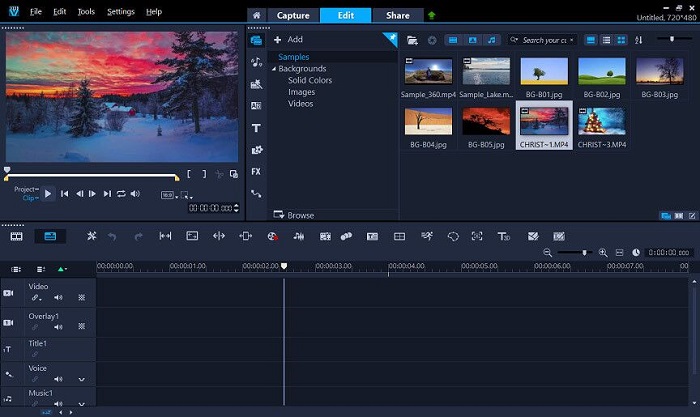
主な機能:
- 多数のテンプレート、フィルター、エフェクト
- オーバーレイ、タイトル、グラフィック、トランジションをドラッグ&ドロップで追加
- 顔追跡ARステッカー
- 動画のクロップ、トリミング、分割、回転
- アスペクト比の変更
- 魚眼レンズの歪みを取り除くレンズ補正
- 色の調整
- スピードの変更と逆再生
- マルチカメラ編集、360°動画編集
- 手ブレ補正
- 動画のマスキング
- 動画形式の変更
VSDC Free Video Editor
VSDC Free Video Editorも、InShotの代わりとして使える優れたソフトです。初心者でもクリエイティブなメディアプロジェクトを作成でき、スムーズな編集が可能です。動画の品質を上げるさまざまな機能を備えています。
VSDCはノンリニア動画編集ソフトなので、タイムライン上にクリップを自由に配置することができます。さまざまな形式に対応しているので、一般的なメディアファイルを簡単に取り扱えます。他の動画形式に変換することもできます。
無料版とプロ版があります。高度なツールが必要な方は、プロ版にアップグレードしましょう。プロ版では、モーショントラッキング、オーディオ波形の表示、映像のマスキング、手ブレ補正、リアルタイムナレーションの収録、マルチカラークロマキーの適用などを行うことができます。
主な機能:
- 人気のフィルターやトランジションを多数搭載
- ピクチャー・イン・ピクチャーやスプリットスクリーンなどの効果
- モーショントラッキング
- 波形を表示して音声を編集
- 映像のマスキング
- 手ブレ補正
- リアルタイム・ボイスオーバー録音
- マルチカラークロマキー
iMovie
MacでInShotの代わりとなるソフトはiMovieです。Macで最も人気のある動画編集ソフトでもあります。初心者にも使いやすい直感的なインターフェースを備えています。プロの方は高度なオプションで動画を仕上げることができます。
シンプルなドラッグ&ドロップ機能を持ち、複数の動画形式に対応しています。iMovieでは、クリップを閲覧したり、ハリウッドスタイルの予告編を作成したり、4K動画を作成したりと、映画のような品質の動画を手に入れることができます。
最大の特徴は、すべてのプロジェクトがAppleのクラウドに保存されるため、iPhone、iPad、Macでいつでもどこでも編集できることです。MacではiMovie以上に優れた動画編集ソフトは見つからないでしょう。
主な機能:
- さまざまな動画形式に対応
- 動画のクロップ、トリミング、分割、回転
- さまざまなトランジションとフィルター
- 既成の効果音の追加、リアルタイムナレーションの収録
- スプリットスクリーン効果
- スピードの変更
- 手ブレ補正
- 音楽のフェードイン・フェードアウト
- 動画に字幕を追加
- 色の調整
- マルチカメラ編集
- クロマキー
OpenShot Video Editor
OpenShot Video Editorはオープンソースの無料動画編集ソフトで、Windows、Mac、Linuxで利用できます。あらゆる種類の画像・音声・動画形式に対応しています。
トリミングやスライスなどの基本的な動画編集ができるだけでなく、トランジションや効果音も多数取り揃えています。ファイルマネージャーから動画クリップ、音声トラック、画像をOpenShotにドラッグ&ドロップするだけで、編集を始められます。
豊富なエフェクトやアニメーションのライブラリを備えており、より本格的な動画に仕上げることができます。また、ウォーターマークや背景映像、音声トラックなど、レイヤーを好きなだけ追加することができます。
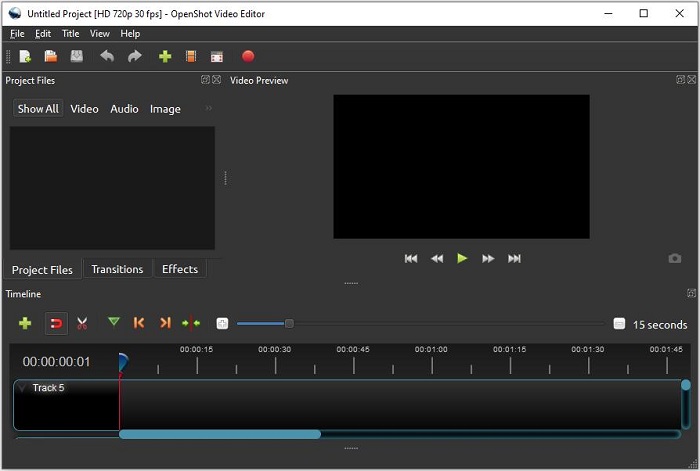
主な機能:
- 複数の画像、音声、形式に対応
- サイズ変更、スケール、トリミング、スナップ、回転、カット
- トランジションのリアルタイムプレビュー
- フェード、スライド、バウンス、アニメーションなど、さまざまな表現を追加
- レイヤーを無制限に追加
- 動画の背景を消す
- 音声を波形として可視化
- 動画にタイトルを追加
- 美しい3Dアニメーションのタイトルやエフェクトを作成
- 動画の反転やスピードの変更
Lightworks
最後はLightworksです。OpenShotと同じく、オープンソースの無料動画編集ソフトです。無料版とプロ版があり、無料版ではほぼすべての機能を利用できますが、書き出しはWeb向けの1280×720のみとなります。
Lightworksには、オリジナルのストックビデオとミュージッククリップのライブラリが付属しており、プログラムで作成したすべての動画に使用することができます。Adobe Premiere Elementsなどの他ソフトには及びませんが、マルチトラック動画に対応しています。
インターフェースが複雑なので使いこなせるまでに時間がかかりますが、詳しいチュートリアル動画があるので、使い方をすぐに覚えることができます。カスタムキーボードショートカットを設定して、編集作業のスピードを上げることもできます。
主な機能:
- カスタマイズ可能なユーザーインターフェース
- カスタムキーボードショートカットの設定
- 幅広いファイル形式に対応
- 高画質の動画を作成
- ロイヤリティフリーの音声・動画コンテンツ
- タイムラインのトリミングや分割が簡単にできる
- 2D・3Dのアニメーションタイトルを追加
- 動画をエクスポートしてYouTube、Facebook、Vimeo、Instagramに投稿
InShotの代わりになるPCソフトを皆さんと共有します。クリックしてツイート。Twitterでシェア
どの代替ソフトが一番?
価格 | 互換性 | |
MiniTool MovieMaker | 無料 | Windows |
Microsoftフォト | 無料 | Windows |
Corel VideoStudio | 有料(30日間の無料トライアルあり) | Windows |
VSDC Free Video Editor | 無料版とプロ版 | Windows |
iMovie | 無料版とプロ版 | macOS、iOS |
OpenShot Video Editor | 無料 | Linux、macOS、Windows |
LightWorks | 無料版とプロ版 | Linux、OS X、Windows |
最後に
今回はInShotの代わりとなる7つのソフトをご紹介しました。どれが一番気に入りましたか?MiniTool MovieMakerの使用中に問題が発生した場合は、[email protected]または下記のコメント欄にお知らせ下さい。
PC版InShot よくある質問
InShotはPCには対応しておりません。現在、InShotはApple StoreとGoogle Playでのみ提供されています。
InShotは、広告付きの無料動画編集アプリで、アプリ内課金もあります。
はい、InShotは100%安全です。
Adobe Premiere Rush、iMovie、Quik、KineMaster、VivaVideoなど、強力な機能を持つ動画編集アプリはたくさんあります。


ユーザーコメント :